¿Cómo desinstalar el adware ArchiveIdea?
Malware específico de MacConocido también como: Anuncios por ArchiveIdea
Obtenga un escaneo gratuito y verifique si su computadora está infectada.
ELIMÍNELO AHORAPara usar el producto con todas las funciones, debe comprar una licencia para Combo Cleaner. 7 días de prueba gratuita limitada disponible. Combo Cleaner es propiedad y está operado por RCS LT, la empresa matriz de PCRisk.
¿Cómo eliminar ArchiveIdea de Mac?
¿Qué es is ArchiveIdea?
ArchiveIdea es una aplicación potencialmente no deseada (PUA, por sus siglas en inglés) que se clasifica como adware. Significa que esta aplicación está diseñada para generar ingresos para sus desarrolladores al alimentar a los usuarios con varios anuncios. La investigación muestra que ArchiveIdea es capaz de acceder (recopilar) información confidencial y está diseñado para promover la herramienta de búsqueda web Safe Finder abriéndola también a través de akamaihd.net. Vale la pena mencionar que no muchos usuarios descargan y/o instalan adware y otras PUAs a sabiendas, intencionalmente.
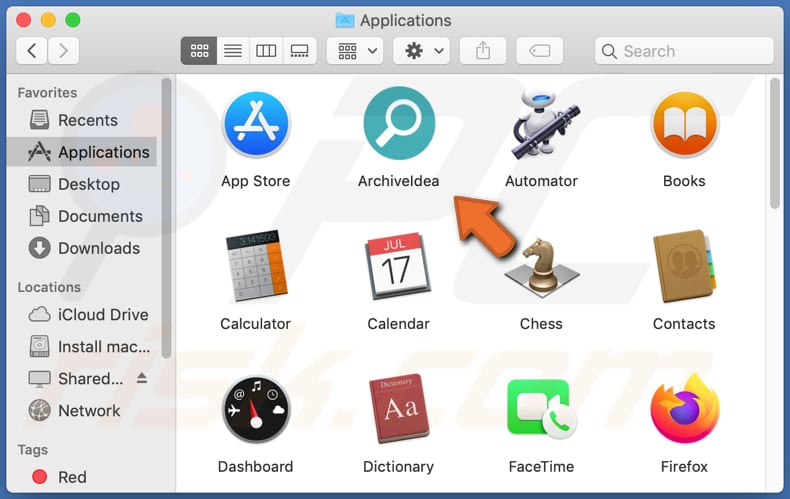
Cuando es instalada, aplicaciones de tipo adware como ArchiveIdea sirven cupones, banners, encuestas, ventanas emergentes y otros tipos de anuncios. Es común que esos anuncios lleven a los usuarios a varias páginas no confiables o provoquen descargas, instalaciones de programas no deseados y potencialmente maliciosos. Por lo tanto, no se debe confiar en estos anuncios (hacer clic). Además, ArchiveIdea puede acceder a datos tales como contraseñas, detalles de tarjetas de crédito, números de teléfono y otra información confidencial. Es común que las aplicaciones de este tipo se dirijan a datos de navegación como direcciones IP, consultas de búsqueda ingresadas, direcciones de páginas abiertas, geolocalizaciones, etc., también. Es posible que sus desarrolladores usen mal los datos grabados para generar ingresos vendiéndolos. Los desarrolladores de ArchiveIdea pueden usar mal la información recopilada para secuestrar varias cuentas, compras fraudulentas, transacciones, robar identidades, difundir campañas de spam, vender esos datos a terceros (potencialmente cibernéticos). criminales) y/o mal uso de otras maneras. De cualquier manera, los usuarios que tienen este adware instalado en sus navegadores y computadoras pueden ser víctimas de robo de identidad, sufrir pérdidas financieras, experimentar problemas relacionados con la seguridad de la navegación, la privacidad y otros problemas. Por lo tanto, si ArchiveIdea o cualquier otro adware ya está instalado, entonces debe eliminarse de inmediato.
| Nombre | Anuncios por ArchiveIdea |
| Tipo de Amenaza | Adware, Mac malware, Mac virus |
| Nombres de Detección | Avast (https://www.virustotal.com/gui/file/2eee3eb1c0d70e56ee61bf866a6ec5b1af66c0c07c2f0944c7633d5ddc0c80f4/detection), AVG (MacOS:Adload-AB [Trj]), ESET-NOD32 (una variante de OSX/Adware.Synataeb.C), Kaspersky (Not-a-virus:HEUR:AdWare.OSX.Adload.g), Lista Completa (VirusTotal) |
| Información Adicional | Esta aplicación pertenece a la familia de malware Adload. |
| Síntomas | Su Mac se vuelve más lenta de lo normal, ve anuncios emergentes no deseados, es redirigido a sitios web dudosos. |
| Métodos de Distribución | Anuncios emergentes engañosos, instaladores de software libre (agrupación/bundling), instaladores falsos de Flash Player, descargas de archivos torrent. |
| Daño | Seguimiento del navegador de Internet (posibles problemas de privacidad), visualización de anuncios no deseados, redireccionamientos a sitios web dudosos, pérdida de información privada. |
| Eliminación |
Para eliminar posibles infecciones de malware, escanee su computadora con un software antivirus legítimo. Nuestros investigadores de seguridad recomiendan usar Combo Cleaner. Descargue Combo Cleaner para WindowsEl detector gratuito verifica si su equipo está infectado. Para usar el producto con todas las funciones, debe comprar una licencia para Combo Cleaner. 7 días de prueba gratuita limitada disponible. Combo Cleaner es propiedad y está operado por RCS LT, la empresa matriz de PCRisk. |
Un par de ejemplos de otras aplicaciones de tipo adware similares a ArchiveIdea son DynamicExtra, ArtemisSearch y TotalLetterSearch. Desafortunadamente, hay muchas más aplicaciones de este tipo. Como regla, están diseñados para servir varios anuncios y pueden funcionar como herramientas de seguimiento de información. De cualquier manera, la mayoría de las aplicaciones de tipo adware no funcionan como sus desarrolladores las anuncian: no ofrecen ninguna función y pueden causar una variedad de problemas.
¿Cómo se instaló ArchiveIdea en mi computadora?
La mayoría de las veces los usuarios descargan e instalan adware y otras PUAs sin saberlo accidentalmente. Por lo general, dichas aplicaciones se descargan y/o instalan a través de anuncios engañosos diseñados para ejecutar ciertos scripts o junto con algún otro software que los usuarios descargan voluntariamente. Es común que ocurran descargas y/o instalaciones no deseadas cuando se incluyen PUAs en configuraciones de descarga y/o instalación de varios programas como ofertas adicionales. Esas ofertas generalmente se pueden encontrar en la configuración de configuración como "Personalizada", "Avanzada," Manual ". Sin embargo, los usuarios a menudo descargan e instalan software sin verificar esas configuraciones y así es como permiten que las PUAs se descarguen y/o instalen también. El método de distribución de aplicaciones potencialmente no deseadas se denomina "agrupación" ("bundling").
¿Cómo evitar la instalación de aplicaciones potencialmente no deseadas?
Se recomienda descargar programas de sitios web oficiales y a través de enlaces directos. Las redes punto a punto (por ejemplo, Clientes de torrent, eMule), descargadores de terceros, instaladores, páginas no oficiales son ejemplos de canales que no deben usarse como herramientas para descargar o instalar ningún software. Se debe a que pueden usarse para engañar a los usuarios para que descarguen, instalen programas no deseados o incluso maliciosos. Además, las configuraciones de descarga e instalación a menudo contienen configuraciones como "Personalizado", "Avanzado", etc. Es importante verificar si hay ofertas para descargar y/o instalar aplicaciones no deseadas y rechazar esas ofertas. Los anuncios que aparecen en sitios web no confiables pueden diseñarse para abrir páginas potencialmente maliciosas o provocar descargas, instalaciones de aplicaciones no deseadas. Estas son las principales razones por las que no se puede confiar en dichos anuncios. Las extensiones, complementos o complementos no deseados, desconocidos y/o sospechosos que se instalen en un navegador deben desinstalarse. Lo mismo debe aplicarse a los programas de este tipo que están instalados en el sistema operativo. Si su computadora ya está infectada con ArchiveIdea, le recomendamos ejecutar un análisis con Combo Cleaner Antivirus para Windows para eliminar automáticamente este adware.
Captura de pantalla de un instalador no autorizado (herramienta no oficial de activación/'cracking') que instala ArchiveIdea:
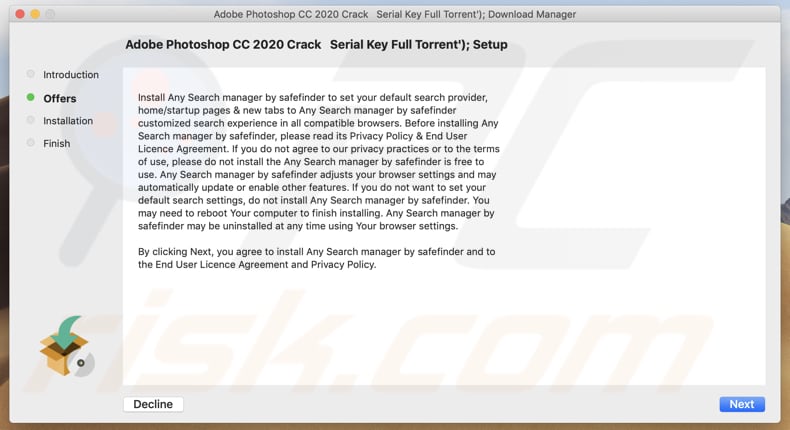
Ventana emergente que se muestra una vez que finaliza la instalación de ArchiveIdea:
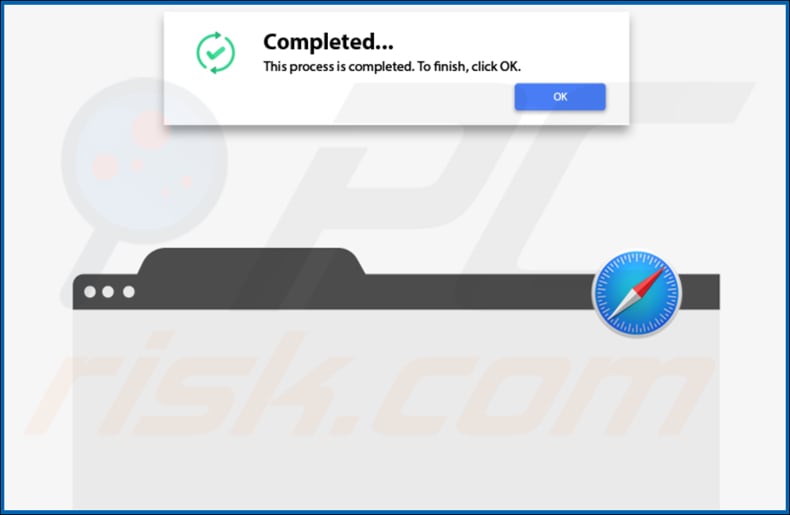
ArchiveIdea redirige a los usuarios al sitio web Safe Finder a través de akamaihd.net:

El adware ArchiveIdea instalado en Safari:
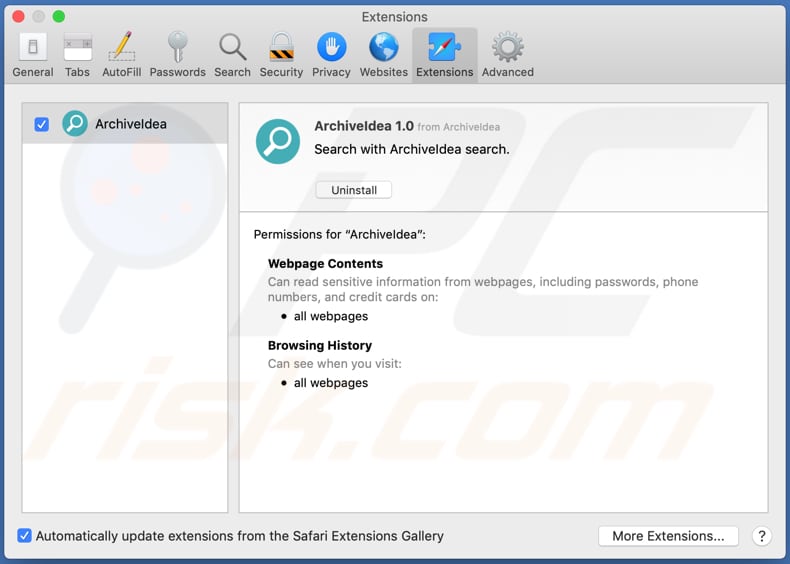
Carpeta de instalación de ArchiveIdea:
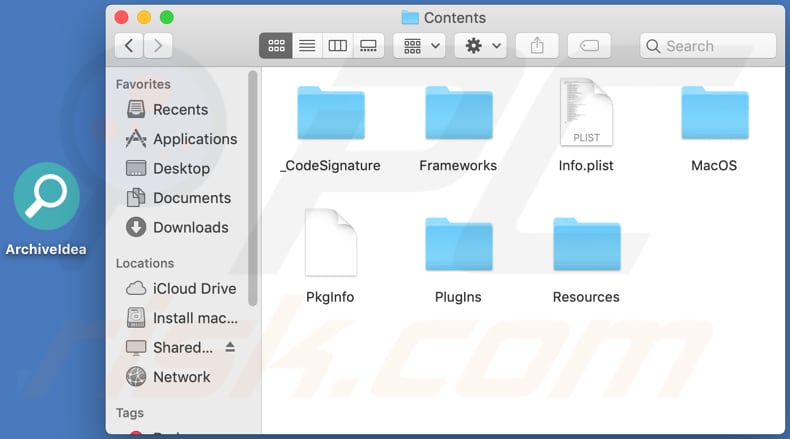
Eliminación automática instantánea de malware:
La eliminación manual de amenazas puede ser un proceso largo y complicado que requiere conocimientos informáticos avanzados. Combo Cleaner es una herramienta profesional para eliminar malware de forma automática, que está recomendado para eliminar malware. Descárguelo haciendo clic en el siguiente botón:
DESCARGAR Combo CleanerSi decide descargar este programa, quiere decir que usted está conforme con nuestra Política de privacidad y Condiciones de uso. Para usar el producto con todas las funciones, debe comprar una licencia para Combo Cleaner. 7 días de prueba gratuita limitada disponible. Combo Cleaner es propiedad y está operado por RCS LT, la empresa matriz de PCRisk.
Menú rápido:
- ¿Qué es ArchiveIdea?
- PASO 1. Eliminar los archivos y carpetas relacionados con PUA de OSX.
- PASO 2. Eliminar las extensiones fraudulentas de Safari.
- PASO 3. Eliminar extensiones fraudulentos de Google Chrome.
- PASO 4. Eliminar plugins potencialmente no deseados de Mozilla Firefoxx.
Video que muestra cómo eliminar adware y secuestradores de navegador de una computadora Mac:
Eliminación del adware ArchiveIdea:
Eliminar aplicaciones potencialmente no deseadas relacionadas a ArchiveIdea de su carpeta "Aplicaciones":

Haga clic en el ícono Finder. En la ventana de Finder, seleccione "Aplicaciones". En la carpeta de aplicaciones, busque "MPlayerX", "NicePlayer", u otras aplicaciones sospechosas y arrástrelas a la Papelera. Después de eliminar las aplicaciones potencialmente no deseadas que causan anuncios en línea, escanee su Mac en busca de componentes restantes no deseados.
DESCARGAR eliminador de infecciones de malware
Combo Cleaner verifica si su equipo está infectado. Para usar el producto con todas las funciones, debe comprar una licencia para Combo Cleaner. 7 días de prueba gratuita limitada disponible. Combo Cleaner es propiedad y está operado por RCS LT, la empresa matriz de PCRisk.
Elimine los archivos y carpetas vinculados al anuncios por archiveidea:

Haga clic en el icono del Finder: en el menú superior. Seleccione "Ir" y haga clic en "Ir a la carpeta...".
 Compruebe si hay archivos generados por adware en la carpeta /Library/LaunchAgents:
Compruebe si hay archivos generados por adware en la carpeta /Library/LaunchAgents:

En el campo de texto de "Ir a la carpeta...", introduzca: /Library/LaunchAgents

En la carpeta “LaunchAgents”, revise si hay cualquier tipo de archivo sospechoso que se haya instalado recientemente y envíelo a la Papelera. Ejemplos de archivos generados por adware: “installmac.AppRemoval.plist”, “myppes.download.plist”, “mykotlerino.ltvbit.plist”, “kuklorest.update.plist”, etc. El software publicitario suele instalar varios archivos siguiendo el mismo patrón.
 Revise si hay archivos generados por el adware en la carpeta /Library/Application Support:
Revise si hay archivos generados por el adware en la carpeta /Library/Application Support:

En el campo de texto de "Ir a la carpeta...", introduzca: /Library/Application Support

En la carpeta “Application Support”, mire si hay carpetas sospechosas que se hayan añadido recientemente. Por ejemplo, “MplayerX” o “NicePlayer” y, en tal caso, envíe esas carpetas a la Papelera.
 Revise si hay archivos vinculados al software publicitario en la carpeta ~/Library/LaunchAgents:
Revise si hay archivos vinculados al software publicitario en la carpeta ~/Library/LaunchAgents:

En el campo de texto de "Ir a la carpeta...", introduzca: ~/Library/LaunchAgents

En la carpeta “LaunchAgents”, revise si hay cualquier tipo de archivo sospechoso que se haya instalado recientemente y envíelo a la Papelera. Ejemplos de archivos generados por adware: “installmac.AppRemoval.plist”, “myppes.download.plist”, “mykotlerino.ltvbit.plist”, “kuklorest.update.plist”, etc. El software publicitario suele instalar varios archivos siguiendo el mismo patrón.
 Compruebe si hay archivos generados por adware en la carpeta /Library/LaunchDaemons:
Compruebe si hay archivos generados por adware en la carpeta /Library/LaunchDaemons:

En el campo de texto de "Ir a la carpeta...", introduzca: /Library/LaunchDaemons

En la carpeta “LaunchDaemons”, mire si se han añadido recientemente archivos sospechosos. Por ejemplo, “com.aoudad.net-preferences.plist”, “com.myppes.net-preferences.plist”, "com.kuklorest.net-preferences.plist”, “com.avickUpd.plist”, etc., y, en tal caso, envíelos a la Papelera.
 Analice su equipo Mac con Combo Cleaner:
Analice su equipo Mac con Combo Cleaner:
Si ha seguido todos los pasos siguiendo el orden correcto, su equipo Mac debería encontrarse libre de infecciones. Para asegurarse de que su sistema no está infectado, analícelo con el antivirus Combo Cleaner. Descárguelo AQUÍ. Tras descargar el archivo, haga doble clic sobre el instalador combocleaner.dmg; en la nueva ventana, arrastre el icono de Combo Cleaner hasta el icono de Aplicaciones. Seguidamente, abra el launchpad y haga clic en el icono de Combo Cleaner. Espere a que Combo Cleaner actualice la base de datos de definiciones de viru y haga clic en el botón "Start Combo Scan".

Combo Cleaner bucará infecciones de software malicioso en su equipo. Si el resultado del análisis antivirus es "no threats found", quiere decir que puede continuar con la guía de desinfección; de lo contrario, se recomineda eliminar las infecciones encontradas antes de continuar.

Tras eliminar los archivos y carpetas generados por el software publicitario, siga eliminando las extensiones dudosas de sus navegadores web.
Eliminar el anuncios por archiveidea de los navegadores web:
 Eliminar extensiones maliciosas de Safari:
Eliminar extensiones maliciosas de Safari:
Eliminar las extensiones vinculadas a anuncios por archiveidea de Safari:

Abra el navegador Safari; desde la barra de menú, seleccione "Safari" y haga clic en "Preferencias...".

En la ventana de preferencias, seleccione "Extensiones" y revise si se han añadido recientemente extensiones sospechosas. Si las encuentra, haga clic en el botón "Desinstalar" junto a ellas. Tenga en cuenta que puede desinstalar de forma segura todas las extensiones de su navegador Safari, ya que ninguna de ellas es imprescindible para el normal funcionamiento del navegador.
- Si sigue teniendo problemas con los redireccionamientos de navegador y anuncios no deseados, restaure Safari.
 Eliminar complementos maliciosos de Mozilla Firefox:
Eliminar complementos maliciosos de Mozilla Firefox:
Eliminar los complementos vinculados a anuncios por archiveidea de Mozilla Firefox:

Abra su navegador Mozilla Firefox. En la parte superior derecha de la pantalla, haga clic en "Abrir Menú" (tres líneas horizontales). Del menú desplegado, elija "Complementos".

Seleccione la pestaña "Extensiones" y mire si se han añadido recientemente complementos sospechosos. Si las encuentra, haga clic en el botón "Eliminar" junto a ellas. Tenga en cuenta que puede desinstalar de forma segura todas las extensiones de su navegador Mozilla Firefox, ya que ninguna de ellas es imprescindible para el normal funcionamiento del navegador.
- Si sigue teniendo problemas con los redireccionamientos de navegador y anuncios no deseados, restablezca Mozilla Firefox.
 Eliminar extensiones maliciosas de Google Chrome:
Eliminar extensiones maliciosas de Google Chrome:
Eliminar los complementos vinculados a anuncios por archiveidea en Google Chrome:

Abra Google Chrome y haga clic en el botón "menú de Chrome" (tres barras horizontales) ubicado en la parte superior derecha de la pantalla del navegador. Del menú desplegable, seleccione "Más herramientas" y haga clic en "Extensiones".

En la pantalla "Extensiones", mire si se han añadido recientemente complementos sospechosos. Si los encuentra, haga clic en el botón de la papelera junto a ellos. Tenga en cuenta que puede desinstalar de forma segura todas las extensiones de su navegador Google Chrome, ya que ninguna de ellas es imprescindible para el normal funcionamiento del navegador.
- Si sigue teniendo problemas con los redireccionamientos de navegador y anuncios no deseados, restablezca Google Chrome.
Compartir:

Tomas Meskauskas
Investigador experto en seguridad, analista profesional de malware
Me apasiona todo lo relacionado con seguridad informática y tecnología. Me avala una experiencia de más de 10 años trabajando para varias empresas de reparación de problemas técnicos y seguridad on-line. Como editor y autor de PCrisk, llevo trabajando desde 2010. Sígueme en Twitter y LinkedIn para no perderte nada sobre las últimas amenazas de seguridad en internet.
El portal de seguridad PCrisk es ofrecido por la empresa RCS LT.
Investigadores de seguridad han unido fuerzas para ayudar a educar a los usuarios de ordenadores sobre las últimas amenazas de seguridad en línea. Más información sobre la empresa RCS LT.
Nuestras guías de desinfección de software malicioso son gratuitas. No obstante, si desea colaborar, puede realizar una donación.
DonarEl portal de seguridad PCrisk es ofrecido por la empresa RCS LT.
Investigadores de seguridad han unido fuerzas para ayudar a educar a los usuarios de ordenadores sobre las últimas amenazas de seguridad en línea. Más información sobre la empresa RCS LT.
Nuestras guías de desinfección de software malicioso son gratuitas. No obstante, si desea colaborar, puede realizar una donación.
Donar
▼ Mostrar discusión